随着科技的不断发展,我们对于存储空间的需求也越来越大。而安装机械硬盘是一种简单、经济实惠的方法来扩展电脑的存储容量。本文将为大家详细介绍如何进行机械硬盘的安装。
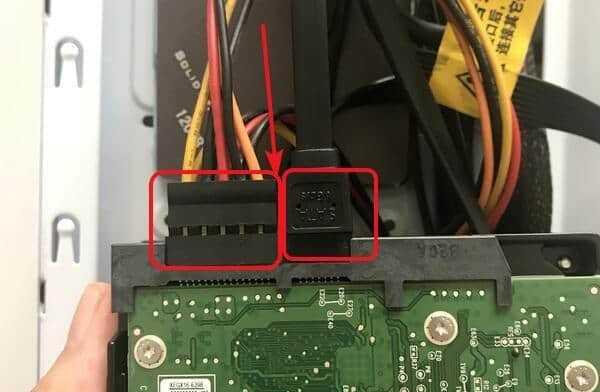
1.确定合适的机械硬盘:选择适合你需求的机械硬盘,注意容量、转速、接口类型等因素。
2.关闭电脑并断开电源:在安装之前,务必确保电脑已经关闭,并且拔掉电源插头,确保自身安全。

3.打开电脑主机:找到电脑主机的侧板,一般通过拧螺丝或者按下按钮来打开。
4.寻找合适的硬盘插槽:在电脑主机内部,寻找一个空闲的硬盘插槽。通常会有一个SATA接口和一个电源插槽。
5.接触防静电:在进行接下来的操作之前,确保自己接触过地面或者使用了防静电腕带,以避免静电对硬盘的损害。

6.连接数据线:将硬盘的SATA数据线插入主板上相应的SATA插槽上。
7.连接电源线:将硬盘的电源线插入电源插槽上。
8.固定硬盘:使用螺丝固定硬盘在硬盘插槽上,确保硬盘稳固不会晃动。
9.关闭电脑主机:将电脑主机的侧板重新安装好,并拧紧螺丝或者按下按钮以固定侧板。
10.接通电源并开机:接通电脑主机的电源插头,并按下电源按钮,开启电脑。
11.检测硬盘连接:在系统中检测硬盘是否被正常识别。可以通过进入BIOS设置来查看是否有新硬盘出现。
12.格式化硬盘:如果新安装的硬盘没有被系统识别,需要进行格式化操作,以便系统可以正常使用。
13.分区和分配盘符:根据个人需求,对硬盘进行分区和分配盘符,方便使用和管理。
14.数据迁移或备份:如果你有需要保留的数据,可以将其迁移到新硬盘上,或者进行备份。
15.完成安装:经过以上步骤,你已经成功地安装了机械硬盘。现在可以享受更大的存储空间和更流畅的系统操作了。
通过本文的详细安装教程,我们了解到了机械硬盘的安装步骤以及一些注意事项。通过合理选择硬盘、连接数据线和电源线、固定硬盘、格式化和分区,我们可以轻松扩展电脑的存储空间,提高系统的运行效率。希望本文对大家有所帮助。







